Питање
Проблем: Како да поправите АМД Цаталист Цонтрол Центер се не отвара у оперативном систему Виндовс 10?
Помозите, Цаталист Цонтрол Центер се не отвара! Понекад користим алат да ми помогне да подесим конфигурацију видео картице за одређене игре, али ово више не могу да радим. Покушао сам да поново покренем рачунар, али безуспешно.
Решен одговор
Цаталист Цонтрол Центер је услужни програм који је дизајнирала технолошка компанија АМД (Адванцед Мицро Девицес) и обично се испоручује уз управљачке програме
[1] које су инсталиране са Радеон графичким картицама. У почетку, ове ГПУ-ове је развила компанија под називом АТИ, иако их је касније купио АМД, који је најпознатији по својим високотехнолошким процесорима (централним процесорским јединицама) познатим као Ризен.Док Нвидиа глобално доминира тржиштем ГПУ-а, много више људи постаје уверено да АМД заслужује више признања уочи сфере видео обраде. Баш као и Нвидиа, АМД обезбеђује графички услужни програм Цаталист Цонтрол Центер који омогућава корисницима да контролишу своје боље видео картице: омогућите профиле приказа, прилагодите подешавања екрана и резолуцију екрана, подесите перформансе, оверцлоцк[2] ГПУ итд.
Ово омогућава корисницима да побољшају функционалност својих графичких картица, извлачећи максималне перформансе из њих. Међутим, ове функције нису доступне када се АМД Цаталист Цонтрол Центер не отвори, наизглед без разлога.
У већини случајева, корисницима који не користе графички интензивне задатке неће бити потребна функционалност АМД Цаталист Цонтрол Центер-а. Међутим, ако је алатка инсталирана, покренуће позадински процес ЦЦЦ.еке, а они који су инсталирали алат са драјверима АМД Радеон графичке картице можда неће знати одакле долази процес. Други којима је потребна функција АМД Цаталист Цонтрол Центер-а, али је немају инсталирану, могу преузети апликацију са званичне веб странице.
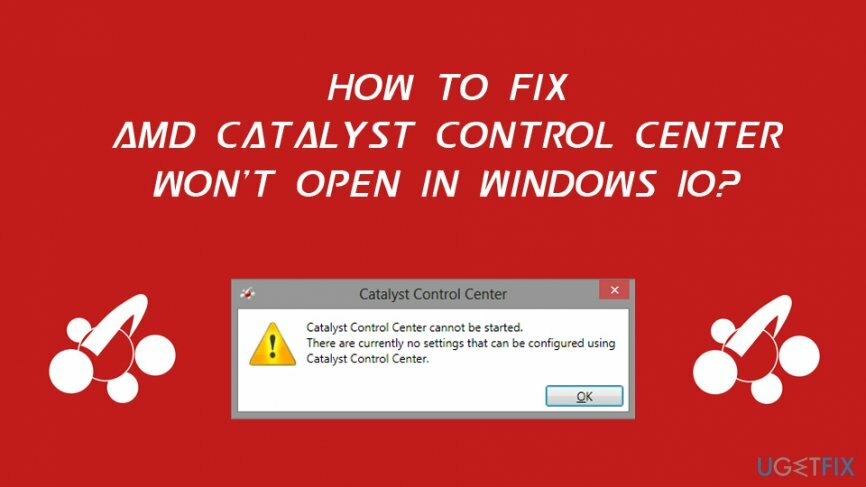
Многи корисници који нису могли да покрену ЦЦЦ рекли су да такође не могу да прелазе између интегрисане и наменске графичке картице,[3] што их спречава да користе пуну снагу својих ГПУ-а Ево грешке коју корисници виде:
АМД Цаталист Цонтрол Центер
АМД Цаталист Цонтрол Центер не може да се покрене. Тренутно не постоје поставке које се могу конфигурисати помоћу Цаталист Цонтрол Центер-а.
Као што је очигледно, грешка не пружа много информација које би могле помоћи корисницима да поправе Цаталист Цонтрол Центер неће отворити проблеме. Постоји неколико разлога зашто услужни програм можда неће да се покрене, иако најчешће проблем лежи у оштећеним или застарелим графичким драјверима. Међутим, у случају да су оштећене системске датотеке криве, уместо тога можете покренути софтвер за аутоматску поправку РеимагеМац машина за прање веша Кс9, јер може да реши проблеме са Виндовс-ом у року од само неколико минута.
Поправи 1. Искључите процесе везане за АМД Цаталист Цонтрол Центер
Да бисте поправили оштећени систем, морате купити лиценцирану верзију Реимаге Реимаге.
Када се извршни програм одређеног програма покрене, његов процес се покреће у позадини. У неким случајевима, задатак не успева да правилно покрене програм, иако процес наставља да ради. Као резултат тога, корисници нису у могућности да покрену другу инстанцу АМД Цаталист Цонтрол Центер-а. Ево шта треба да урадите:
- Притисните Цтрл + Схифт + Есц на тастатури.
- Када се Таск Манагер покрене, притисните Детаљније.
- Померите се надоле да бисте пронашли Позадински процеси.
- Лоцате Цаталист Цонтрол Центер унос, кликните десним тастером миша и изаберите Заврши задатак.
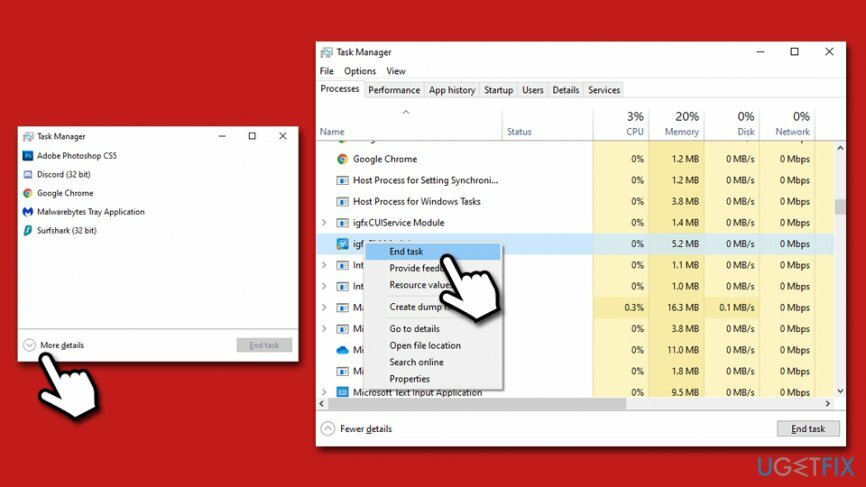
Поправка 2. Покрените апликацију са првобитне локације
Да бисте поправили оштећени систем, морате купити лиценцирану верзију Реимаге Реимаге.
У неким случајевима, пречица за Цаталист Цонтрол Центер може бити оштећена. Као резултат тога, можда нећете моћи да отворите програм користећи га. Дакле, требало би да покренете ЦЦЦ са оригиналне локације. За то, идите на следећу локацију и двапут кликните на датотеку ЦЛИСтарт.еке:
Програмске датотеке/АТИ Тецхнологиес/АТИ.АЦЕ/Цоре-Статиц/амд64/
Поправка 3. Поново инсталирајте графичке драјвере
Да бисте поправили оштећени систем, морате купити лиценцирану верзију Реимаге Реимаге.
Драјвери за графичку контролу су изузетно важни када се у рачунару користи наменски ГПУ. Драјвери помажу у међусобном повезивању хардверских компоненти и помажу им да добро раде заједно. Стога, ако управљачки програми не функционишу, то може бити повезано и са тим да АМД Цаталист Цонтрол Центер не отвара проблем.
Решите овај проблем тако што ћете деинсталирати и инсталирати нови сет ГПУ драјвера на вашем систему пратећи ове кораке:
- Кликните десним тастером миша на Почетак и изаберите Менаџер уређаја.
- Проширити Одељак Адаптери екрана.
- Кликните десним тастером миша на своју графичку картицу и изаберите Деинсталирајте уређај.
- Означите Избришите софтвер драјвера за овај уређај и пре Деинсталирај.
- Рестарт машина.
- Још једном отворите Управљач уређајима.
- Кликните на Скенирајте промене у хардверу – Виндовс треба да инсталира управљачке програме који недостају.
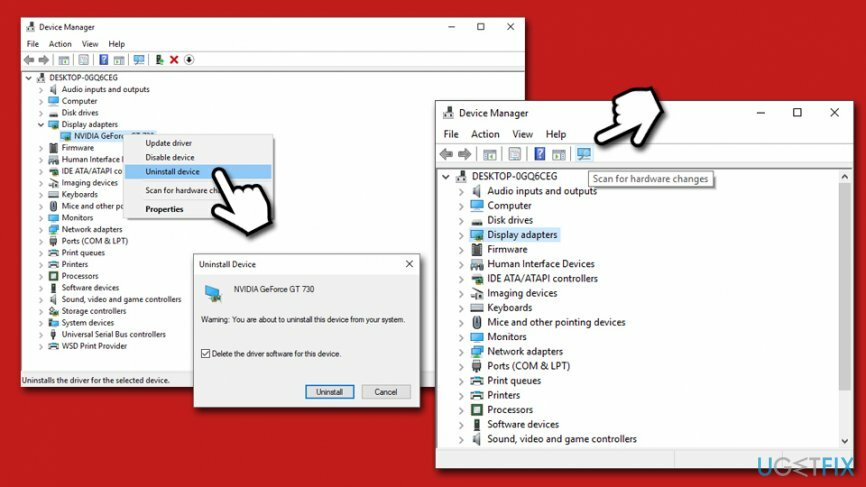
За најбољи интегритет драјвера, препоручујемо да инсталирате драјвере са Званична веб страница компаније АМД уместо да користите Менаџер уређаја у ту сврху.
Поправка 4. Инсталирајте сва ажурирања за Виндовс
Да бисте поправили оштећени систем, морате купити лиценцирану верзију Реимаге Реимаге.
Уверите се да су најновије Виндовс исправке инсталиране на одговарајући начин. Ево како:
- Кликните десним тастером миша на Почетак дугме и изаберите Подешавања.
- Иди на Ажурирање и безбедност.
- На десној страни кликните на Провери ажурирања.
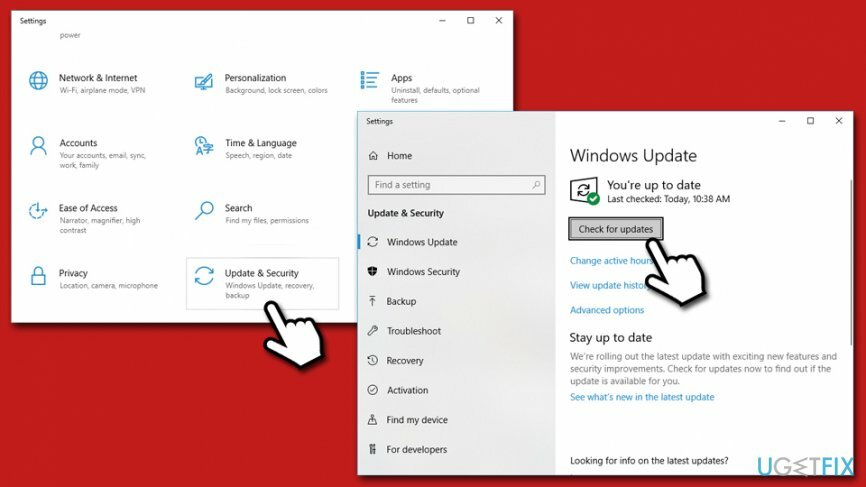
- Сачекајте да Виндовс инсталира најновије исправке.
- Рестарт ваш рачунар.
Поправи 5. Извршите скенирање Систем Филе Цхецкер-а
Да бисте поправили оштећени систем, морате купити лиценцирану верзију Реимаге Реимаге.
Уграђена провера системских датотека је одличан начин да проверите интегритет системских датотека. Да бисте извршили СФЦ скенирање, следите ове кораке:
- Укуцати цмд у Виндовс претрагу.
- Десни клик на Командна линија резултат претраге и изаберите Покрени као администратор.
- Ако Контрола корисничког налога Појављује се искачући прозор, притисните да.
- У прозору командне линије укуцајте следеће и притисните Ентер:
сфц /сцаннов
- Сачекајте да се скенирање заврши.
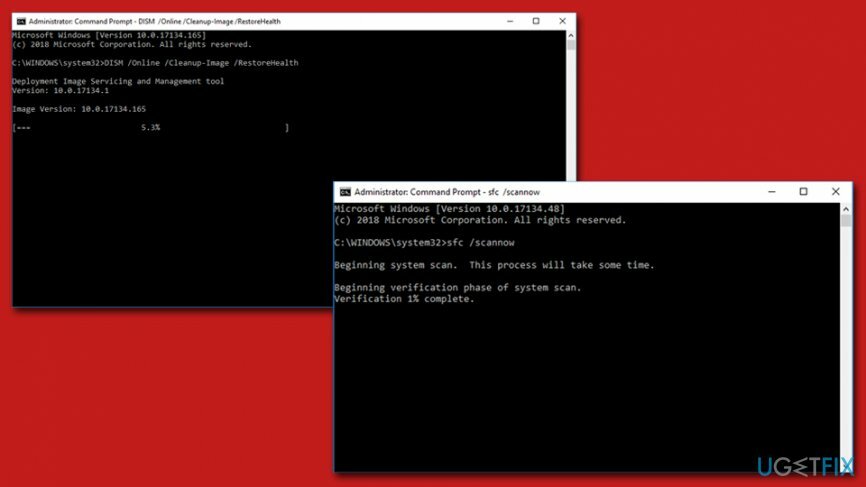
Ако горња команда није помогла, користите ДИСМ – унесите следећу команду и притисните Ентер:
ДИСМ /Онлине /Цлеануп-Имаге /РестореХеалтх
Поправи 6. Користите тачку за враћање система
Да бисте поправили оштећени систем, морате купити лиценцирану верзију Реимаге Реимаге.
Ако вам ниједна од метода није помогла да се носите са АМД Цаталист Цонтрол Центер, неће отворити проблем, можете вратити свој Виндовс на претходно познату конфигурацију. Можда ћете изгубити неке од инсталираних апликација током процеса, иако то неће утицати на ваше личне датотеке:
- Укуцати Направите тачку враћања у Виндовс траци за претрагу и притисните Ентер.
- Иди на Заштита система таб.
- Кликните на Систем Ресторе а затим изаберите Следећи.
- Означите Прикажи више тачака враћања.
- Изаберите најпознатију тачку враћања и притисните Следећи.
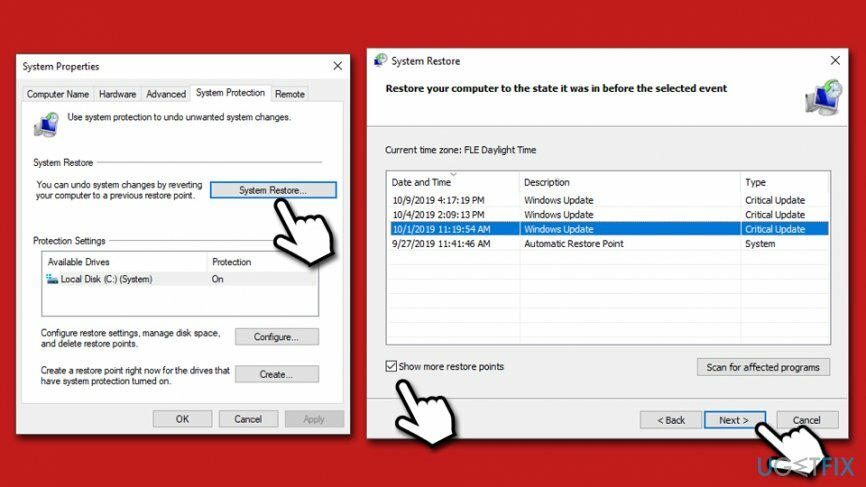
- Кликните на Заврши и поново покренути систем.
Аутоматски поправите своје грешке
тим угетфик.цом покушава да да све од себе да помогне корисницима да пронађу најбоља решења за отклањање својих грешака. Ако не желите да се борите са техникама ручне поправке, користите аутоматски софтвер. Сви препоручени производи су тестирани и одобрени од стране наших професионалаца. Алати које можете користити да поправите своју грешку су наведени у наставку:
Понуда
урадите то сада!
Преузмите поправкуСрећа
Гаранција
урадите то сада!
Преузмите поправкуСрећа
Гаранција
Ако нисте успели да поправите грешку користећи Реимаге, обратите се нашем тиму за подршку за помоћ. Молимо вас да нам кажете све детаље за које мислите да бисмо требали да знамо о вашем проблему.
Овај патентирани процес поправке користи базу података од 25 милиона компоненти које могу заменити било коју оштећену или недостајућу датотеку на рачунару корисника.
Да бисте поправили оштећени систем, морате купити лиценцирану верзију Реимаге алат за уклањање злонамерног софтвера.

ВПН је кључан када је у питању приватност корисника. Мрежне трагаче као што су колачићи не могу да користе само платформе друштвених медија и друге веб странице, већ и ваш провајдер интернет услуга и влада. Чак и ако примените најбезбеднија подешавања преко свог веб претраживача, и даље можете да будете праћени путем апликација које су повезане на интернет. Осим тога, претраживачи фокусирани на приватност као што је Тор нису оптималан избор због смањене брзине везе. Најбоље решење за вашу коначну приватност је Приватни приступ интернету – будите анонимни и сигурни на мрежи.
Софтвер за опоравак података је једна од опција која вам може помоћи опоравити своје датотеке. Једном када избришете датотеку, она не нестаје у ваздуху – остаје на вашем систему све док нема нових података на њој. Дата Рецовери Про је софтвер за опоравак који тражи радне копије избрисаних датотека на вашем чврстом диску. Коришћењем алата можете спречити губитак вредних докумената, школских радова, личних слика и других важних датотека.